 |
Zoomミーティングでマイクをオフにすると、個人情報の保護、ノイズの抑制、そしてプロフェッショナルな環境の確保に役立ちます。以下は、パソコンとスマートフォンを使ってZoomのマイクをオフにする方法の詳細です。
パソコンでZoomのマイクをオフにする方法
コンピューター上の Zoom でマイクをオフにするケースは、会議室の外と会議室内の 2 つがあり、具体的には次のようになります。
会議室の外にいるとき
ステップ 1: まず、Zoom を開き、画面の右側にある設定アイコンをクリックします。
 |
ステップ 2: ここで、「サウンド」を選択し、会議に参加するときに「マイクをミュートする」ボックスをクリックして完了します。
 |
会議室にいるとき
ステップ 1: Zoom を開いて会議室に参加します。
 |
ステップ2:ここで、マイクアイコンの「ミュート」ボタンをクリックします。マイクに赤い線が表示されたら、マイクがミュートされたことを意味します。
 |
電話でZoomのマイクをオフにする方法
携帯電話の Zoom でマイクをオフにする方法は非常に簡単で、2 つのケースに分かれています。その方法の詳細は次のとおりです。
会議室の外にいるとき
ステップ 1: Zoom にアクセスし、アプリケーションのメイン インターフェイスで [設定] をクリックします。
ステップ 2: 「会議」をクリックします。
ステップ 3: 「マイクをミュートする」の下にあるスイッチを右から左に動かして、会議に参加するときにマイクをミュートします。
 |
会議室にいるとき
ステップ 1: クリックして会議に参加します。
ステップ2:携帯電話の画面左隅に、マイクのアイコンが付いた「ミュート」項目がありますので、そのアイコンをクリックします。マイクのアイコンが表示されたら、赤い斜め線が表示され、マイクがミュートされたことを意味します。
 |
この記事では、Zoomミーティングでマイクをオフにする方法をご紹介しました。この記事が、オンラインミーティングや学習プロセスをよりスムーズに進めるのに役立つことを願っています。
[広告2]
ソース


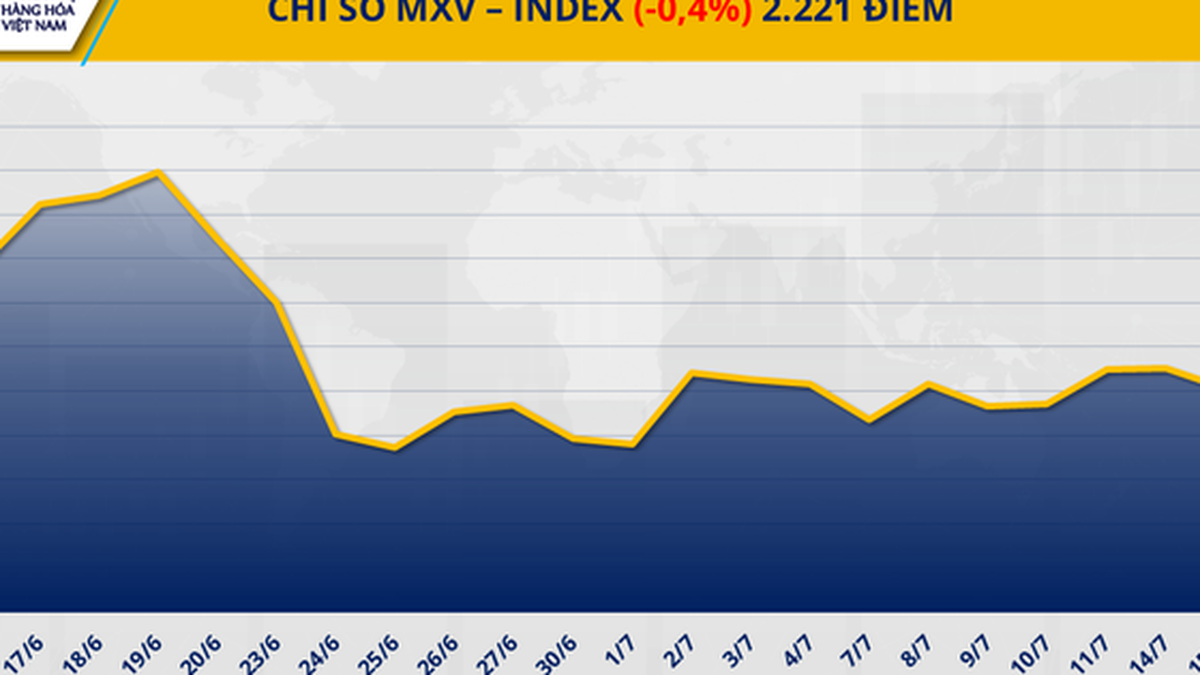
































































































コメント (0)